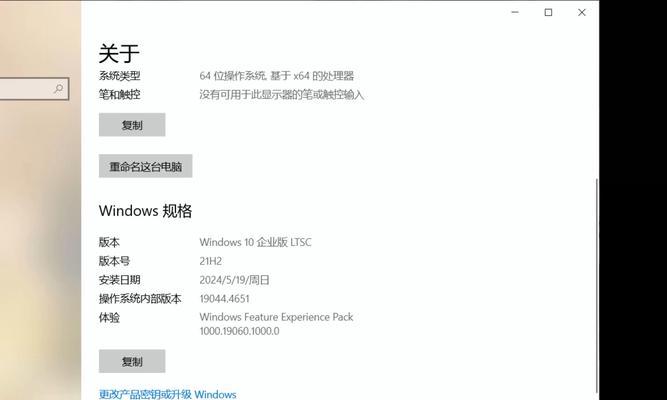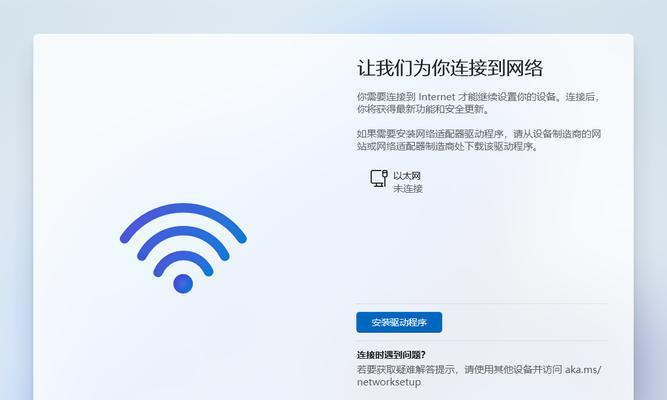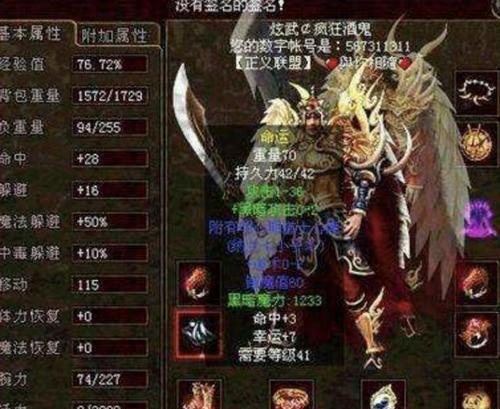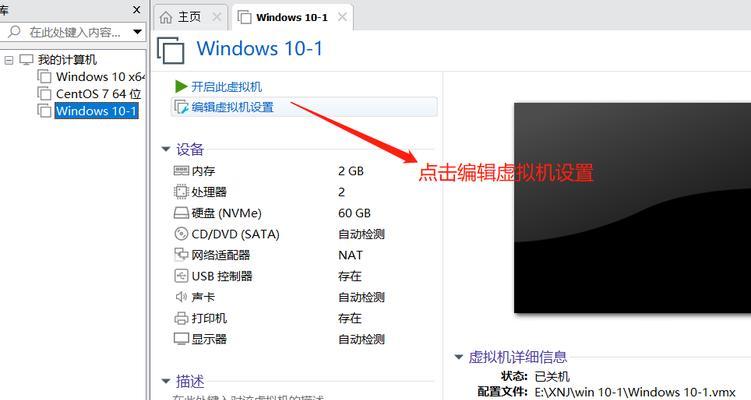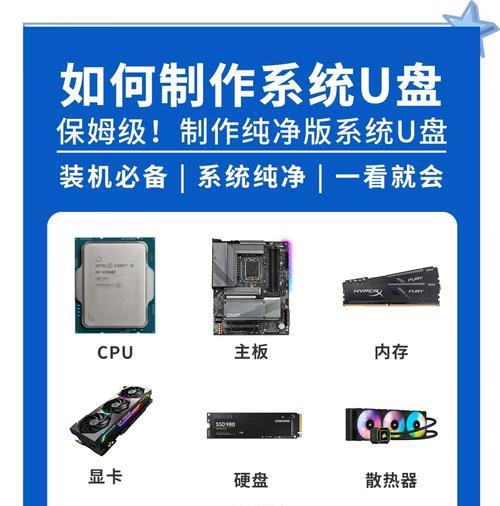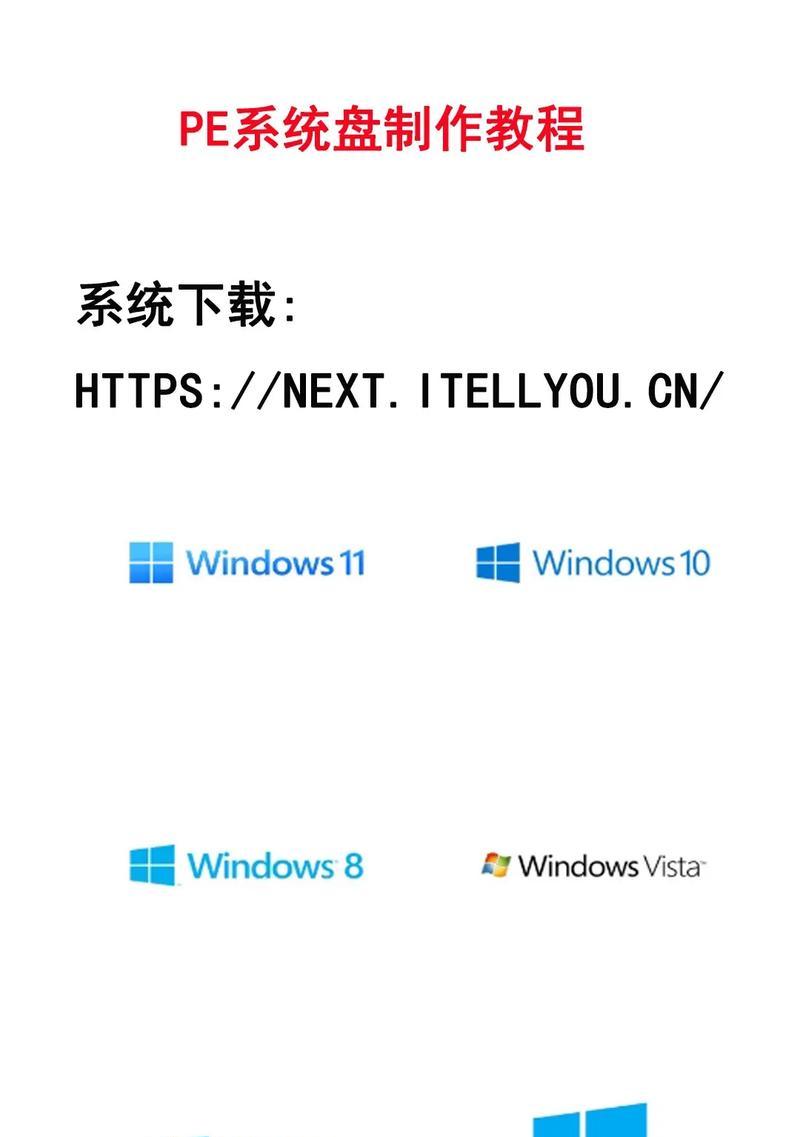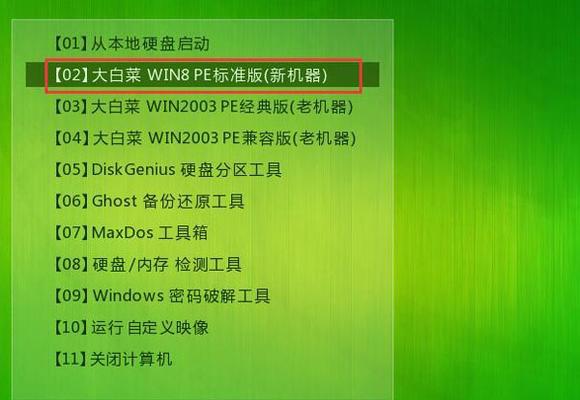随着时间的推移,我们的电脑系统可能会变得越来越慢或不稳定。这时候,重新安装操作系统是一个很好的解决方案。本文将教你如何使用U盘来安装原版XP系统,以便轻松重装电脑。

1.准备工作:
在开始安装前,你需要准备一个U盘(至少容量为4GB)和一个可用的原版XP系统镜像文件。确保你的电脑支持从U盘启动。
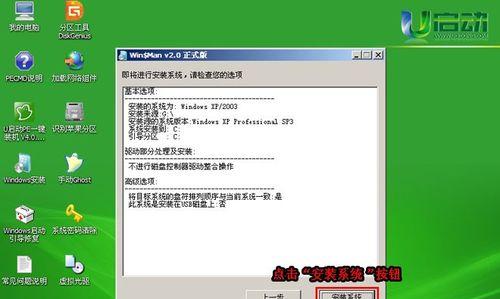
2.格式化U盘:
插入U盘后,打开“我的电脑”,右键点击U盘图标,选择“格式化”。选择FAT32文件系统,并确保勾选“快速格式化”选项。点击“开始”按钮,等待格式化完成。
3.创建启动盘:

下载并安装一个名为“Rufus”的U盘启动制作工具。打开Rufus后,选择刚刚格式化的U盘作为目标设备,并将XP系统镜像文件导入到工具中。点击“开始”按钮,等待制作完成。
4.修改BIOS设置:
重新启动电脑,按下电脑启动时显示的按键(通常是F2、F8或Del)进入BIOS设置界面。找到“启动顺序”选项,并将U盘启动设置为首选项。
5.开始安装:
保存BIOS设置后,重启电脑。此时,电脑将从U盘启动,并显示XP系统安装界面。按照提示,选择语言、时区和键盘布局等设置。
6.分区和格式化:
在安装界面上,选择“新建分区”来创建一个新的系统分区。选择分区大小,并点击“格式化”按钮来格式化分区。
7.安装系统文件:
选择刚刚创建的分区,并点击“下一步”按钮开始安装XP系统文件。等待系统文件的复制过程完成。
8.安装设备驱动程序:
系统文件复制完成后,电脑会自动重启。在重启过程中,系统会自动检测并安装必要的设备驱动程序。
9.系统设置:
重启完成后,根据提示进行一些基本的系统设置,如输入计算机名称、选择网络设置等。
10.激活系统:
在系统设置完毕后,打开“控制面板”,选择“系统”选项。点击“激活Windows”并按照提示完成系统激活的操作。
11.更新系统:
通过WindowsUpdate功能,下载并安装最新的系统补丁和更新,以确保系统的安全性和稳定性。
12.安装常用软件:
安装完系统后,根据个人需要下载并安装常用的软件,如浏览器、办公软件等。
13.备份重要文件:
在开始使用电脑前,及时备份重要文件和数据,以免在后续使用过程中造成数据丢失。
14.清理旧系统文件:
如果你是为了清理电脑而重新安装系统,可以使用磁盘清理工具来删除旧系统文件和临时文件,释放磁盘空间。
15.维护系统:
为了保持系统的良好运行状态,定期进行系统维护工作,如清理垃圾文件、优化注册表等。
通过本文的详细教程,你已经学会了使用U盘安装原版XP系统的方法。这种方法简单易行,适用于需要重装电脑的情况。在操作过程中,请务必备份重要文件,并按照提示进行操作。希望这篇文章对你有所帮助!